YouTube tilbyr et bredt spekter av brukervennlige funksjoner som lar deg ta kontroll over seeropplevelsen din. Begrenset modus er en slik innstilling. Når den er aktivert, forhindrer den potensielt upassende innhold fra å vises på hjemmesiden din.
Men hvis du finner funksjonen også begrenser, kan du slå den av i noen få enkle trinn. I denne artikkelen viser vi deg hvordan du deaktiverer begrenset modus mens du surfer på YouTube på forskjellige enheter og forklarer hvordan innstillingen fungerer.
Hvordan deaktivere begrenset modus mens du surfer på YouTube?
Begrenset innhold-modus er en valgfri innstilling som fjerner voksent eller upassende innhold fra YouTube-hjemmesiden din. Når du slår den på, har du ikke tilgang til videoer som er i strid med YouTubes retningslinjer for fellesskapet.
Prosessene for å slå Begrenset modus på eller av er praktisk talt identiske. I begge tilfeller må du gjøre det manuelt gjennom kontoinnstillingene. Slik deaktiverer du begrenset modus mens du surfer på YouTube:
- Åpne nettleseren din og gå til youtube.com.
- Klikk på profilbildet ditt øverst til høyre for å åpne en rullegardinmeny.

- Finn "Begrenset modus"-bryteren nederst på listen. Hvis den er på, vises teksten i blått. Klikk på den for å deaktivere den.

Når du har deaktivert Begrenset innhold-modus, blir teksten grå. Du kan nå se hvilken som helst YouTube-video, uavhengig av innholdet.
Begrenset modus kan bare fungere på lokalt nivå. Dette betyr at du må slå den av manuelt for hver enhet eller nettleser individuelt. Hvis du vil deaktivere Begrenset innhold-modus på telefonen, må du bruke YouTube-appen. Slik gjør du det:
- Klikk på YouTube-ikonet for å åpne appen.

- Trykk på profilbildet ditt øverst til høyre.

- En rullegardinmeny vises. Rull ned og velg "Innstillinger" fra listen over alternativer.

- Åpne "Generelt"-innstillingsdelen.

- Trykk på bryteren ved siden av "Begrenset modus" for å slå den av.

Ytterligere vanlige spørsmål
Hvordan deaktiverer jeg YouTube-appen min?
De fleste Google-apper er allerede installert på Android OS-enheter, og YouTube (som eies av Google) er inkludert. Det betyr imidlertid ikke at du ikke kan endre appinnstillingene. I de fleste tilfeller kan du både deaktivere og avinstallere YouTube med bare noen få enkle trinn.
Slik gjør du det:
1. Åpne "Innstillinger"-appen.

2. Åpne delen "Apper", velg deretter alternativet "Administrer apper".

3. En liste over apper vises nederst på skjermen. Rull til du finner YouTube, og trykk deretter for å åpne den. Du kan også bruke søkedialogboksen.

4. Under appikonet trykker du på "Deaktiver"-knappen.
Husk at Android-enheter som kjører på MIUI ikke lar deg deaktivere forhåndsinstallerte apper. Du kan bruke "Force Stop"-funksjonen i stedet.
Hvis du vil fjerne appen helt, er det to måter du kan gjøre det på.
Slik avinstallerer du YouTube-appen via Innstillinger:
1. Gå til Innstillinger > Apper.
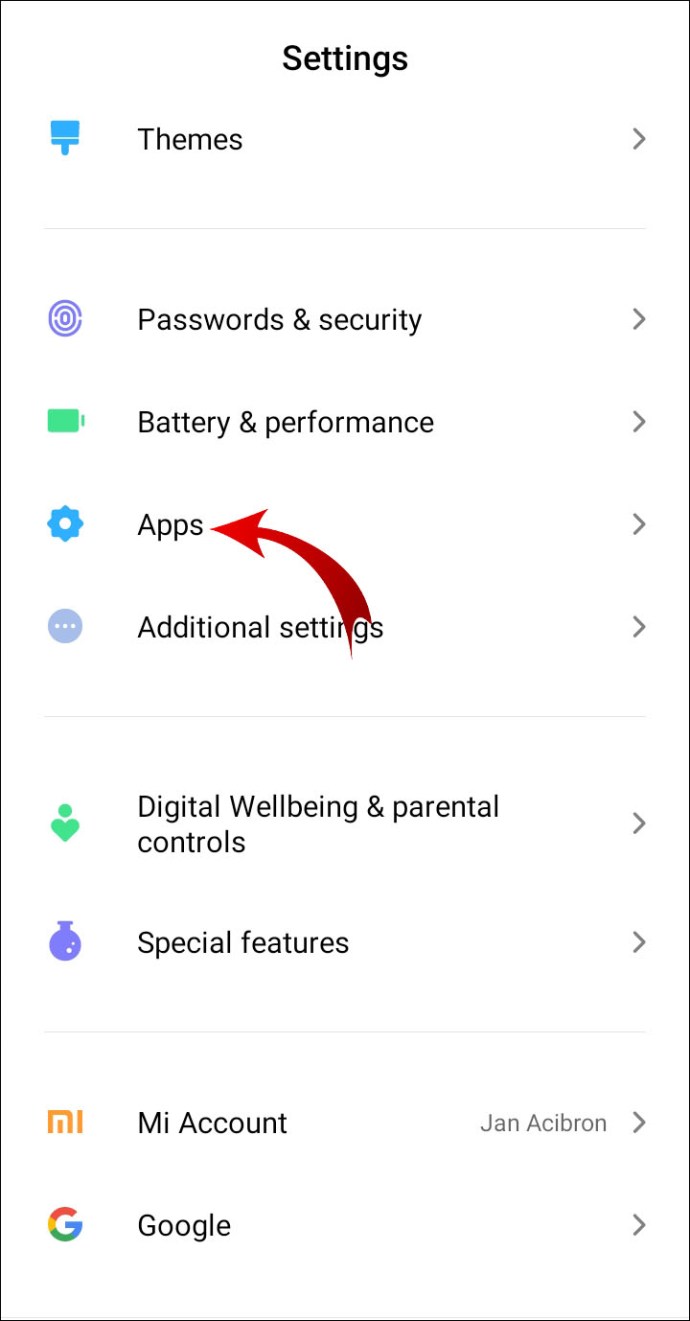
2. Åpne delen "Administrer apper".

3. Finn YouTube-appen og klikk på den.

4. Velg "Avinstaller"-knappen. Bekreft med "OK".

Den andre måten å avinstallere YouTube på er ved å bruke Google Play Butikk-appen. Dette er hvordan:
1. Åpne Google Play Butikk-appen.

2. Klikk på de tre horisontale linjene øverst til venstre på skjermen. Velg "Mine apper og spill"-fanen fra rullegardinmenyen.

3. Trykk på delen "Installert". Alle de tidligere installerte appene dine vises i listen nedenfor. Rull ned for å finne YouTube. Appene er vanligvis oppført i alfabetisk rekkefølge.

4. Trykk for å åpne YouTube. Under appnavnet klikker du på "Avinstaller"-knappen. Et lite popup-vindu vil dukke opp som ber deg bekrefte. Trykk "Avinstaller" for å fullføre prosessen.

Hvis du er en iOS-bruker, holder du bare nede YouTube-ikonet og trykker på for å "Deaktivere" det.
Hva er "Begrenset innhold" på YouTube?
I 2010 la YouTube til Begrenset modus til listen over innebygde funksjoner. Den valgfrie innstillingen ble designet for å gi publikum mer kontroll over seeropplevelsen. Når den er aktivert, vil den fjerne alt voksent innhold fra YouTube-hjemmesiden din.
Så hva utgjør en begrenset video? YouTube-algoritmen bruker en rekke signaler for å filtrere innhold. Dette inkluderer å analysere videoens beskrivelse, tittel, metadata og aldersgrenser. Hvis en video blir gjenkjent som voksen eller potensielt upassende, vil ikke seere med Begrenset innhold-modus slått på kunne se den.
Når en video kolliderer med YouTubes retningslinjer for fellesskapet, er den begrenset til visse målgrupper. Følgende liste forklarer hva som anerkjennes som voksent innhold:
• Misbruk av narkotika og alkohol. Samtaler om narkotika- og alkoholmisbruk regnes også som voksent innhold.
• Engasjere seg i seksuell aktivitet eller beskrive grafiske seksuelle situasjoner. Hvis videoen er pedagogisk, kan Begrenset innhold-modus tillate det. Dette refererer stort sett til diskusjoner om seksualitet og seksualundervisning. Kyssing og andre former for ikke-seksuell hengivenhet regnes ikke som voksent innhold.
• Skildre naturkatastrofer og tragedier (f.eks. jordskjelv, flom, vulkanutbrudd).
• Viser grafiske voldshandlinger, selv om det er en del av en nyhetsreportasje.
• Diskutere åpenlyst modne emner. Dette inkluderer omtaler av krig, kriminalitet, terrorhandlinger, politiske konflikter som endte med vold (f.eks. attentater). Slike videoer trenger ikke å inneholde bilder for å bli gjenkjent som modne.
• Bruke brennende og nedverdigende språk. Dette refererer til alt som kan tolkes som provoserende eller nedverdigende overfor en bestemt gruppe eller et individ (f.eks. raseuttalelser).
• Bruke profant og modent språk. Dette inkluderer banneord og alle andre former for støtende uttrykk.
Selvfølgelig avhenger tolkningen av retningslinjer for fellesskapet av kulturelle standarder og sensitiviteter. For eksempel kan den samme videoen tillates i ett land og begrenses i et annet.
En aldersbegrensning er heller ikke en erstatning for begrenset modus. En video kan tillates for publikum i alle aldre og fortsatt være utestengt hvis innstillingen er aktivert.
Hvordan deaktiverer jeg begrenset modus på YouTube på iPhone?
Selv om YouTube ikke lenger er en innebygd app på iOS-enheter, er begrenset modus fortsatt tilgjengelig. Du kan slå den på eller av på samme måte som på datamaskinen. Slik deaktiverer du begrenset modus på YouTube på iPhone:
1. Åpne YouTube-appen og klikk på profilikonet ditt.
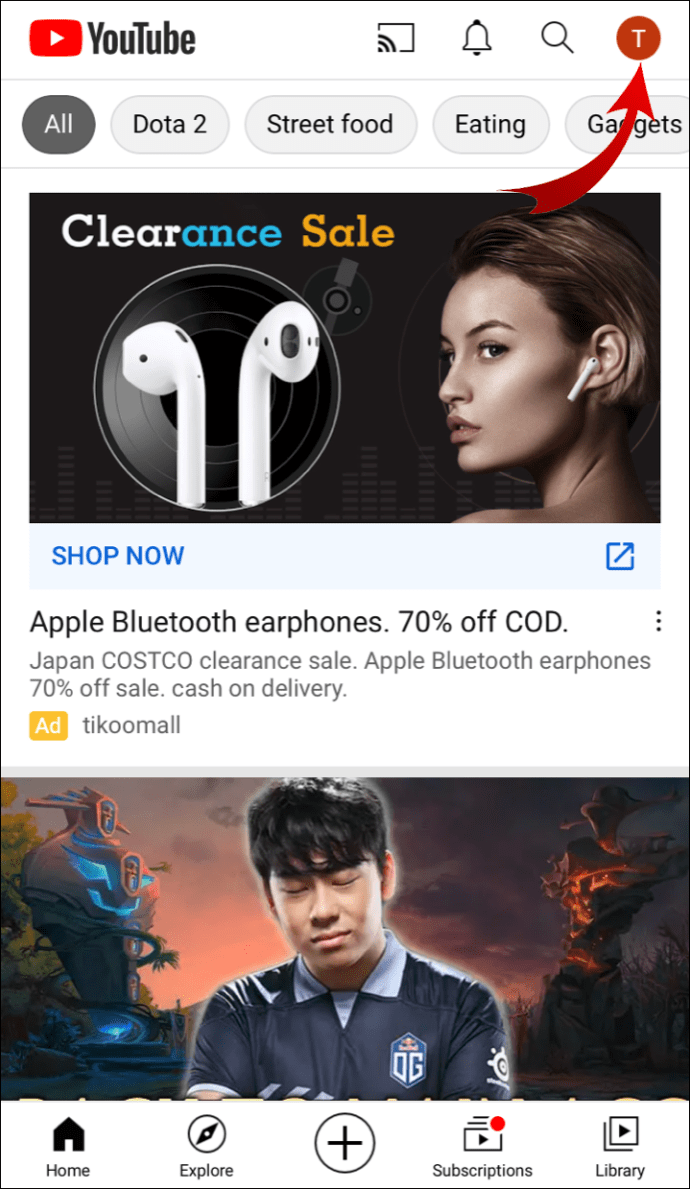
2. Velg "Innstillinger" fra rullegardinmenyen.

3. Rull ned for å finne kategorien "Begrenset modusfiltrering". Trykk for å åpne.

4. For å deaktivere begrenset modus, velg alternativet "Ikke filtrer".

Hvordan aktivere inkognitomodus på YouTube?
Inkognitomodus lar deg surfe på YouTube uten å gjøre endringer i søke- eller seerloggen. For å aktivere inkognitomodus må du oppdatere YouTube-appen for å få den nyeste versjonen. Slik gjør du det:
1. Åpne Google Play Butikk-appen og skriv "youtube" i søkedialogboksen.
2. Velg YouTube fra søkeresultatene.
3. Trykk på "Oppdater"-knappen under appnavnet.
Etter at du har lastet ned den oppdaterte versjonen, kan du nå aktivere inkognitomodus på mobilappen din. Slik gjør du det:
1. Trykk på YouTube-ikonet for å åpne appen.

2. Klikk på profilikonet for å få tilgang til rullegardinmenyen.

3. Velg "Slå på inkognito" fra listen over alternativer.

Inkognitomodus slås automatisk av etter 90 minutter med inaktivitet.
Per nå er inkognitomodus bare tilgjengelig for Android-enheter. Hvis du vil surfe på YouTube i inkognitomodus på datamaskinen din, kan du sette seerloggen på pause. Dette er hvordan:
1. Åpne nettleseren og besøk youtube.com.
2. Klikk på de tre horisontale linjene i øverste venstre hjørne.

3. Velg "Historikk" fra rullegardinmenyen.

4. Klikk på det lille pauseikonet ved siden av «Sett seerlogg på pause».

Videoene du ser etter å ha satt seerloggen din på pause, vises ikke i kontologgen din.
Hvorfor er YouTube i begrenset modus?
Begrenset modus er vanligvis deaktivert som standard. Hvis du vil slå den på, må du gjøre det manuelt. Men hva om innstillingen allerede er aktivert på en bestemt enhet eller nettleser? Her er en liste over mulige årsaker:
· Nettverksbegrensninger. Hvis enheten din er koblet til et offentlig nettverk, aktiveres sannsynligvis begrenset modus automatisk. Du kan prøve å slå den av manuelt. Hvis det ikke fungerer, bytt til et annet nettverk.
· Foreldrekontroll. Apper som Family Link lar foreldre endre innstillingene på barnets YouTube-konto. Hvis barnet bruker en enhet som er koblet til appen, kan de ikke deaktivere Begrenset innhold-modus. Bare forelderen kan gjøre det via Family Link-kontoen sin.
· Kontobegrensning. Hvis du bruker en skoles konto, kan systemadministratoren ha aktivert restriksjonsmodus. Det er vanlig praksis i offentlige institusjoner. Dessverre betyr det at du ikke kan slå den av selv.
· Bufferoppbygging. Noen ganger kan et overskudd av søppelfiler føre til endringer i kontoinnstillingene dine. Tøm hurtigbufferen fra nettleseren eller appen din og tilbakestill innstillingene.
· Appfeil. Som de fleste apper, er ikke YouTube immun mot feil og feil. Dette er mer vanlig for YouTube-mobilappen. Du kan prøve å avinstallere og deretter installere på nytt for å fikse problemet.
Hvorfor kan jeg ikke deaktivere begrenset modus?
Offentlige institusjoner som høyskoler, biblioteker og arkiver bruker nesten alltid begrenset modus på sine institusjonelle enheter. Som gjestebruker har du ikke lov til å slå den på eller av. Bare systemadministratoren har autoritet til å deaktivere begrenset modus.
Hvis du ikke kan deaktivere begrenset modus på din personlige enhet, er det sannsynligvis på grunn av forstyrrelser fra tredjeparter. For eksempel kan noen fra husstanden din ha brukt en app til å endre kontoinnstillingene dine uten at du vet det.
Lær å bryte fri
Begrenset modus er et smart verktøy for å filtrere YouTube-innhold. Den kan både aktiveres og deaktiveres med noen få enkle klikk.
Det er imidlertid visse situasjoner der du ikke kan slå den av manuelt. Steder som offentlige biblioteker, skoler og høyskoler har strenge nettverks- og kontobegrensninger for sine offentlige enheter.
Bruker du Begrenset innhold-modus på YouTube-kontoen din? Hva synes du om YouTubes retningslinjer for fellesskapet? Kommenter nedenfor og fortell oss hva slags videoer du liker å se.




